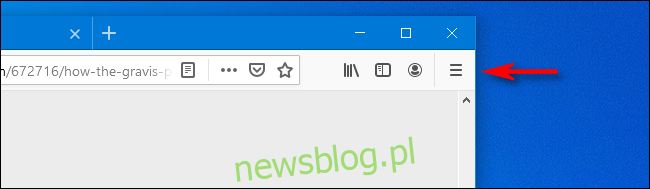Jeśli używasz przeglądarki Firefox i nie chcesz, aby śledziła każdą odwiedzoną witrynę, możesz skonfigurować przeglądarkę tak, aby zawsze korzystała z trybu przeglądania prywatnego. Gdy zamkniesz wszystkie okna przeglądarki Firefox, żadna z historii przeglądania nie zostanie zapisana. Oto jak to włączyć.
Co to jest tryb przeglądania prywatnego?
Tryb przeglądania prywatnego to tryb w przeglądarce Firefox, który nie przechowuje historii przeglądania, historii pobierania, wypełnionych formularzy, wyszukiwań i innych typów danych lokalnych między sesjami przeglądarki. (Sesja przeglądarki kończy się po całkowitym zamknięciu wszystkich okien Firefoksa). W rzeczywistości Firefox nie będzie przechowywać historii przeglądania nawet w trakcie sesji przeglądarki, poza listą ostatnio zamkniętych kart, które są resetowane po całkowitym zamknięciu Firefoksa.
Tryb przeglądania prywatnego jest najbardziej przydatny, gdy udostępniasz komputer innym osobom i nie chcesz, aby widzieli odwiedzane przez Ciebie witryny internetowe. Nie zapobiega to jednak śledzeniu Twojej aktywności przeglądania w inny sposób – w tym przez dostawcę usług internetowych, router i witryny internetowe, które śledzą Twój adres IP.
Jak zawsze korzystać z trybu przeglądania prywatnego w przeglądarce Firefox
Najpierw otwórz przeglądarkę Firefox. Kliknij ikonę hamburgera w prawym górnym rogu okna. (Ikona hamburgera wygląda jak trzy poziome linie umieszczone razem).
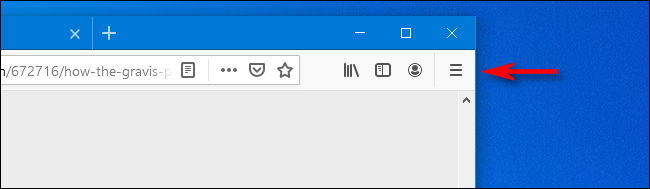
Gdy pojawi się menu, wybierz „Opcje”.
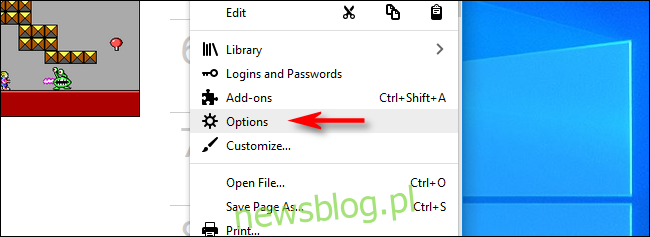
Na stronie Opcje przejdź do ustawień „Prywatność i bezpieczeństwo”, klikając ikonę kłódki na pasku bocznym.
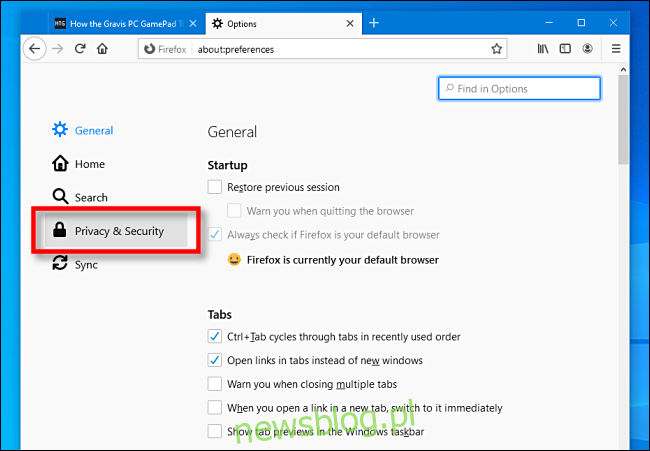
Na stronie „Prywatność i bezpieczeństwo” przewiń w dół, aż znajdziesz sekcję „Historia”. Kliknij menu rozwijane obok „Firefox Will” i wybierz „Użyj niestandardowych ustawień historii”.
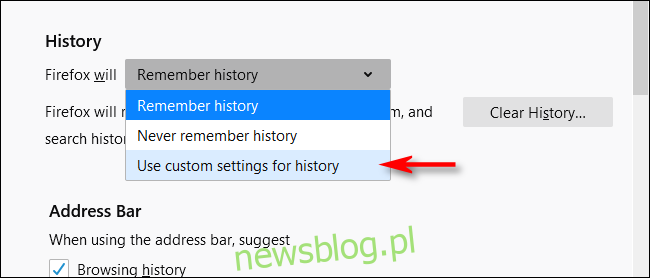
Po wybraniu opcji „Ustawienia niestandardowe” spójrz poniżej menu rozwijanego. Zaznacz pole obok „Zawsze używaj trybu przeglądania prywatnego”.
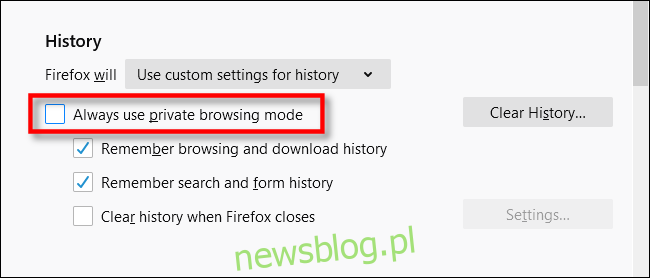
Po kliknięciu pola wyboru Firefox poprosi o ponowne uruchomienie przeglądarki. Kliknij „Uruchom ponownie przeglądarkę Firefox teraz”.
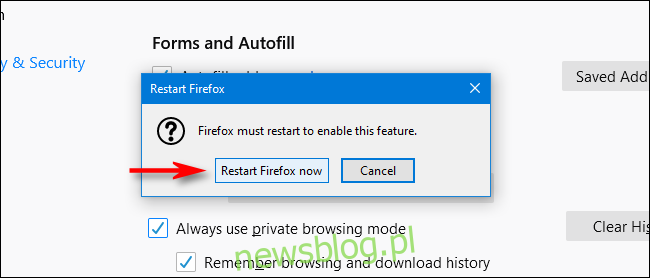
Po ponownym uruchomieniu Firefoksa tryb przeglądania prywatnego będzie zawsze włączony.
Aby to potwierdzić, wróć do Opcje> Prywatność i bezpieczeństwo> Historia. W polu obok „Zawsze używaj trybu przeglądania prywatnego” powinno znajdować się zaznaczenie.
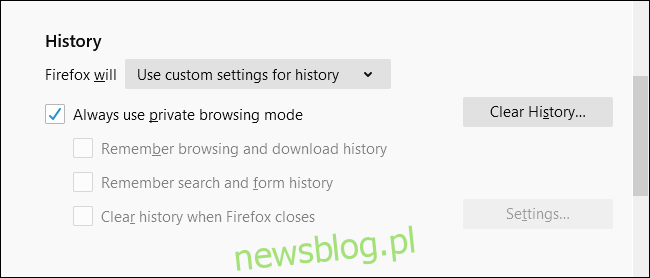
Teraz możesz już iść. Pamiętaj tylko, aby zamknąć wszystkie okna przeglądarki po zakończeniu sesji.
Jeśli wiele osób korzysta z komputera PC lub Mac, dobrym pomysłem jest skonfigurowanie niestandardowego konta użytkownika dla każdej osoby, aby historia przeglądania wszystkich była zarządzana oddzielnie. Instrukcje są różne na komputerze z systemem Windows 10 i na komputerze Mac, ale wyniki są takie same: więcej prywatności i mniej walki o konfigurację komputera.